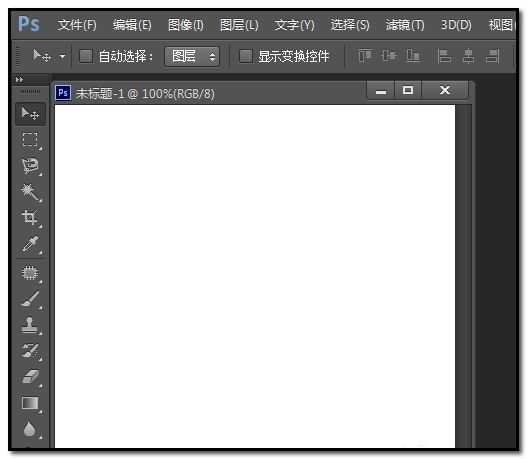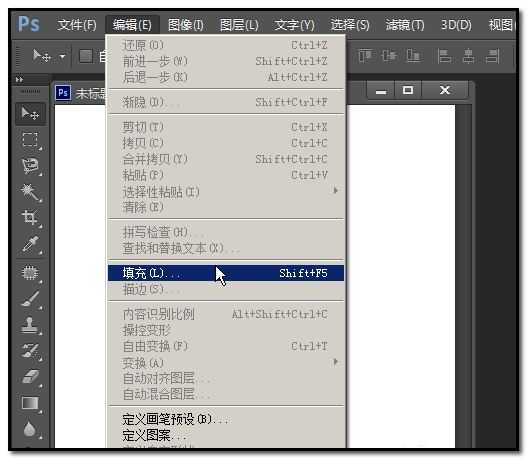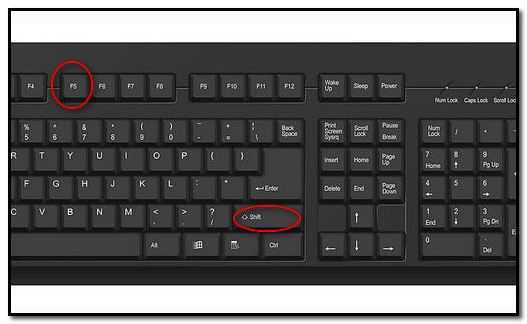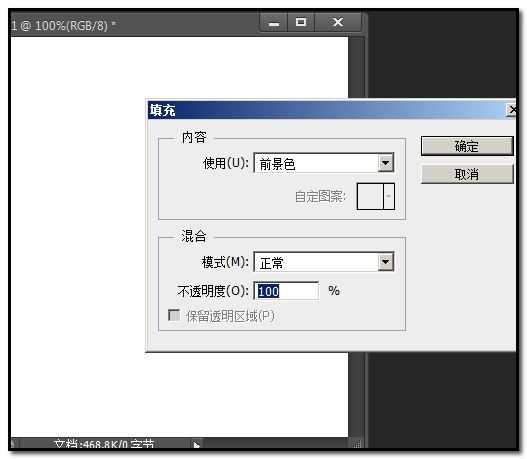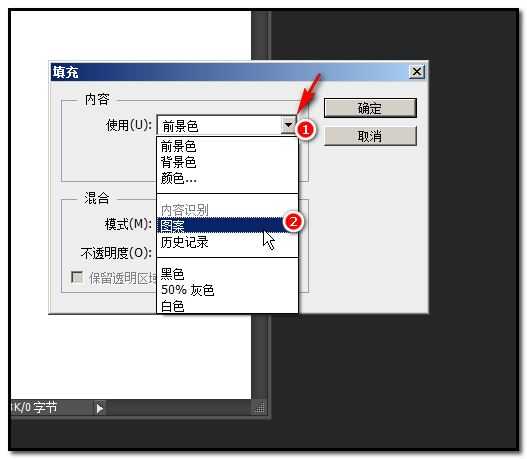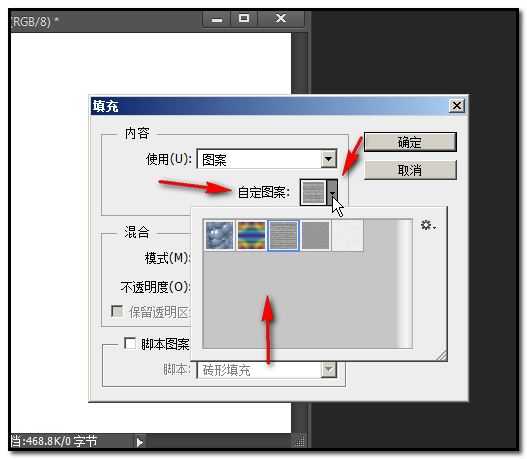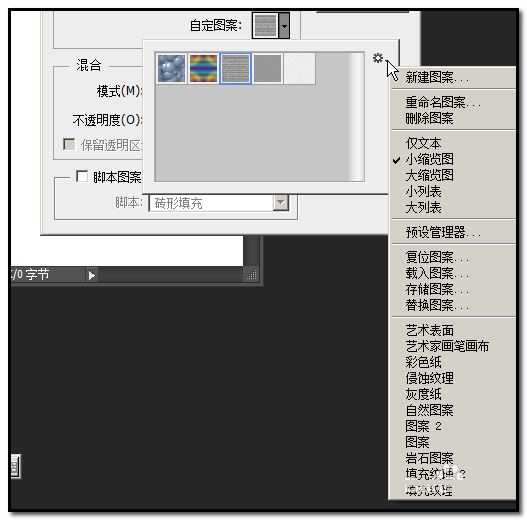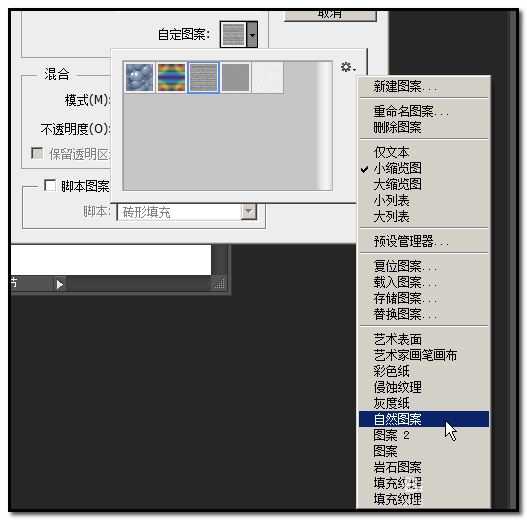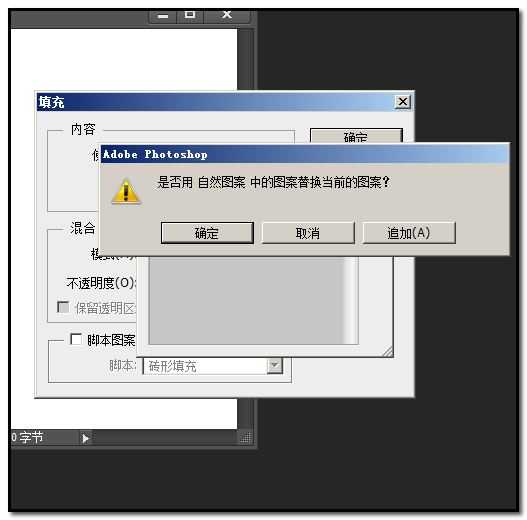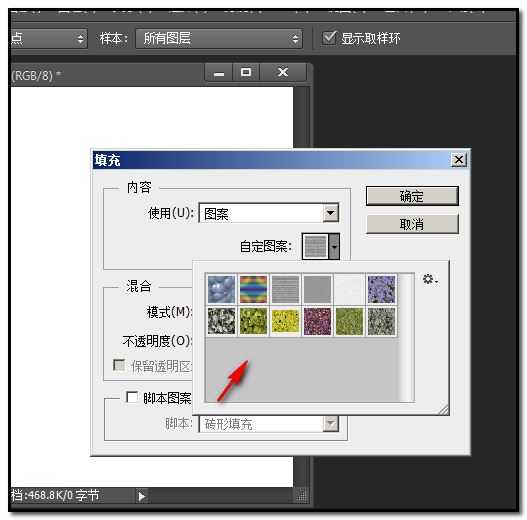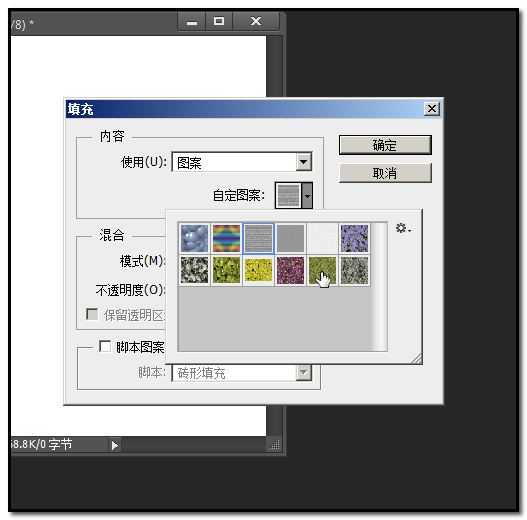photoshop cs6填充背景图案的方法
(编辑:jimmy 日期: 2026/1/4 浏览:3 次 )
photoshop中背景不单单是只填充颜色,还可以填充图案。下面就随小编一起去看看具体操作吧!
- 软件名称:
- photoshop cs6破解补丁
- 软件大小:
- 1.18MB
- 更新时间:
- 2014-02-07立即下载
- 软件名称:
- Photoshop CS6(PS CS6中文精简版) 西门探花作品 64位
- 软件大小:
- 166MB
- 更新时间:
- 2012-12-22立即下载
方法:
1、比如,下图中的例子,现在要把背景填充为铺满草的图案。
2、在界面上方的命令栏中顺序点击:编辑-填充;
3、或者是按键盘的SHIFT+F5 键;
调出填充设置框;
4、然后,在框内的“内容”这里的三角点下,弹出的菜单中点“图案”如下图所示。
5、下方“自定图案”这里即显黑色状态,表示可以选择了。点下小三角,下方列表中弹出的软件自带的图案;
6、选择其中 一种,点确定即可把背景填充为图案。
若这里的图案不满意,可以点下右侧,设置图标的小三角;
7、在弹出的菜单中点“自然图案”;
弹出对话框,询问是否要把“自然图案”的替换当前图案,若是就点确定,若不是就点“追加”;追加的意思是在原来图案基础上再加上“自然图案”;
8、小编点“追加”,点后;图案列表里显示出自然图案;
9、点选其中一种自然图案;再点确定。
10、点确定后,背景即填充了铺满草的自然图案,如下图所示。
下一篇:拍的人像没灵魂?PS让眼睛有截然不同的精神面貌